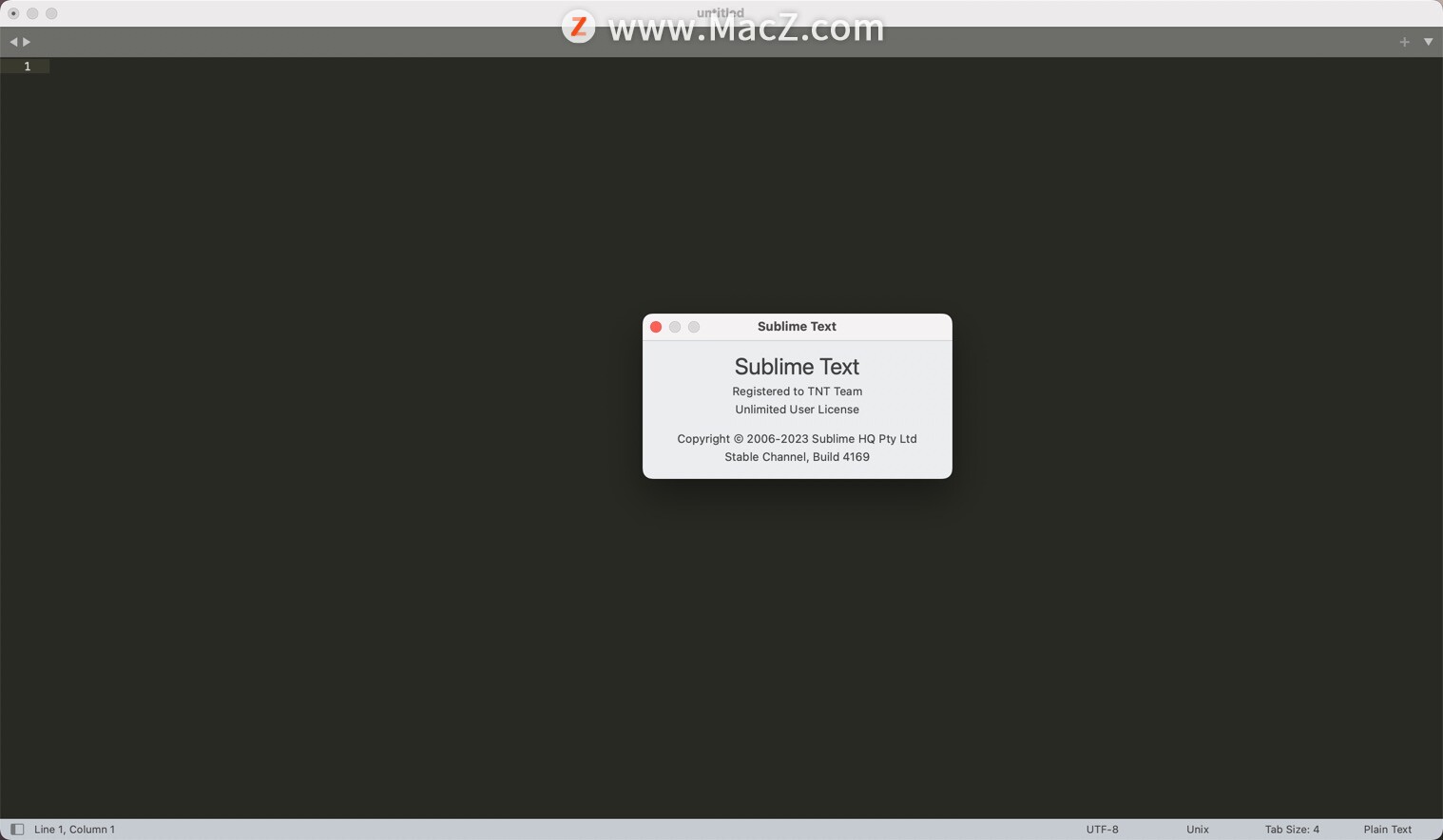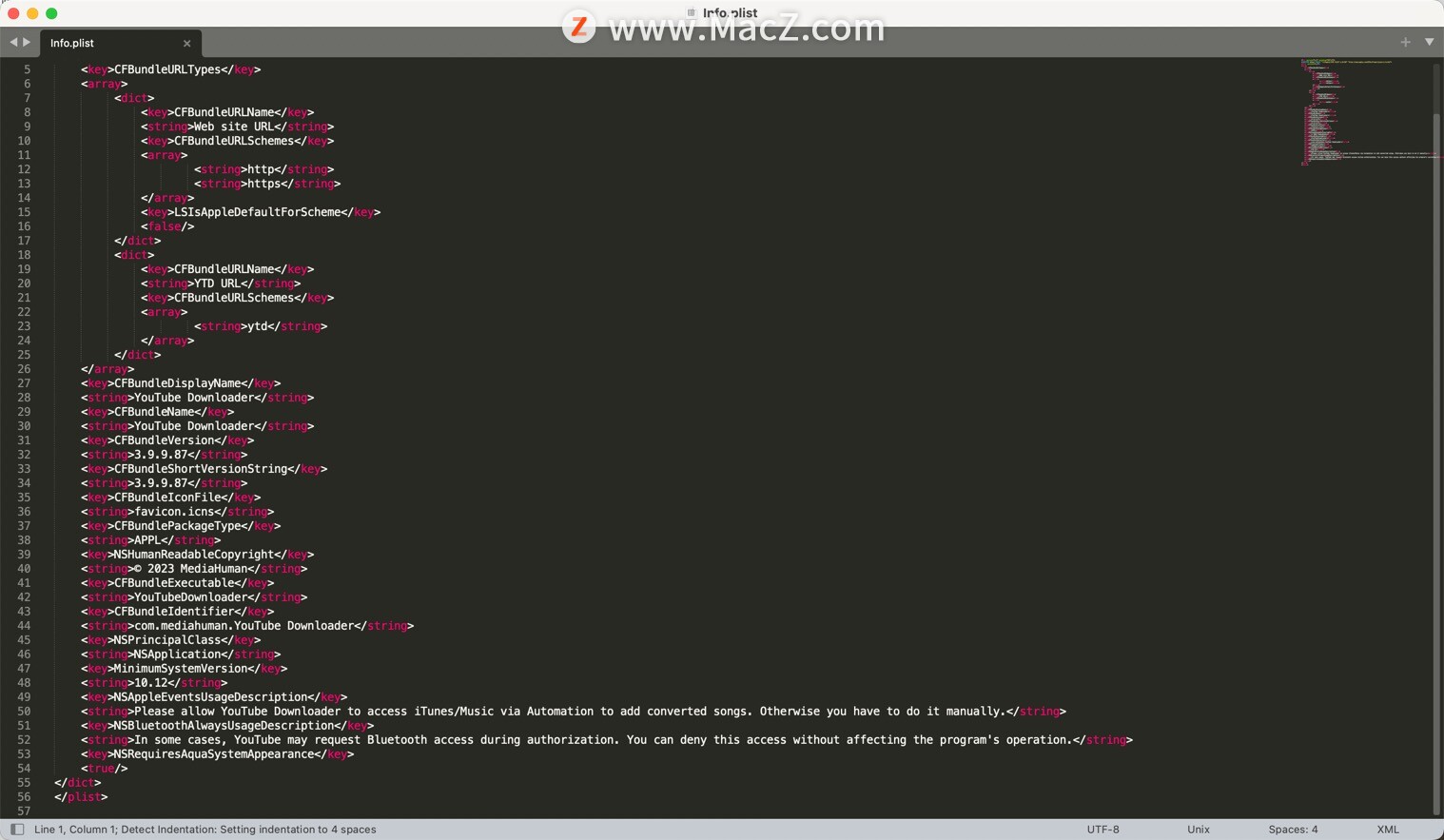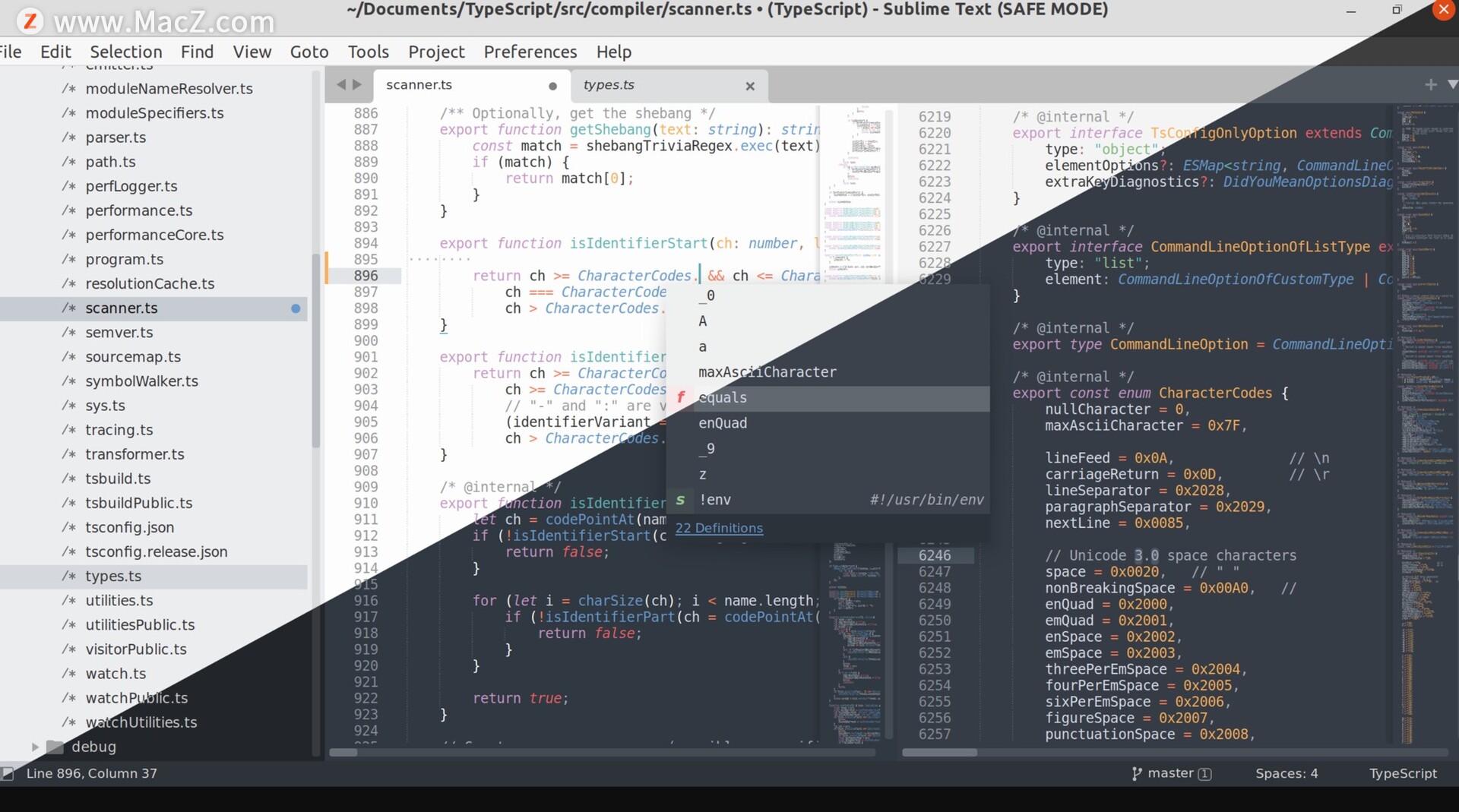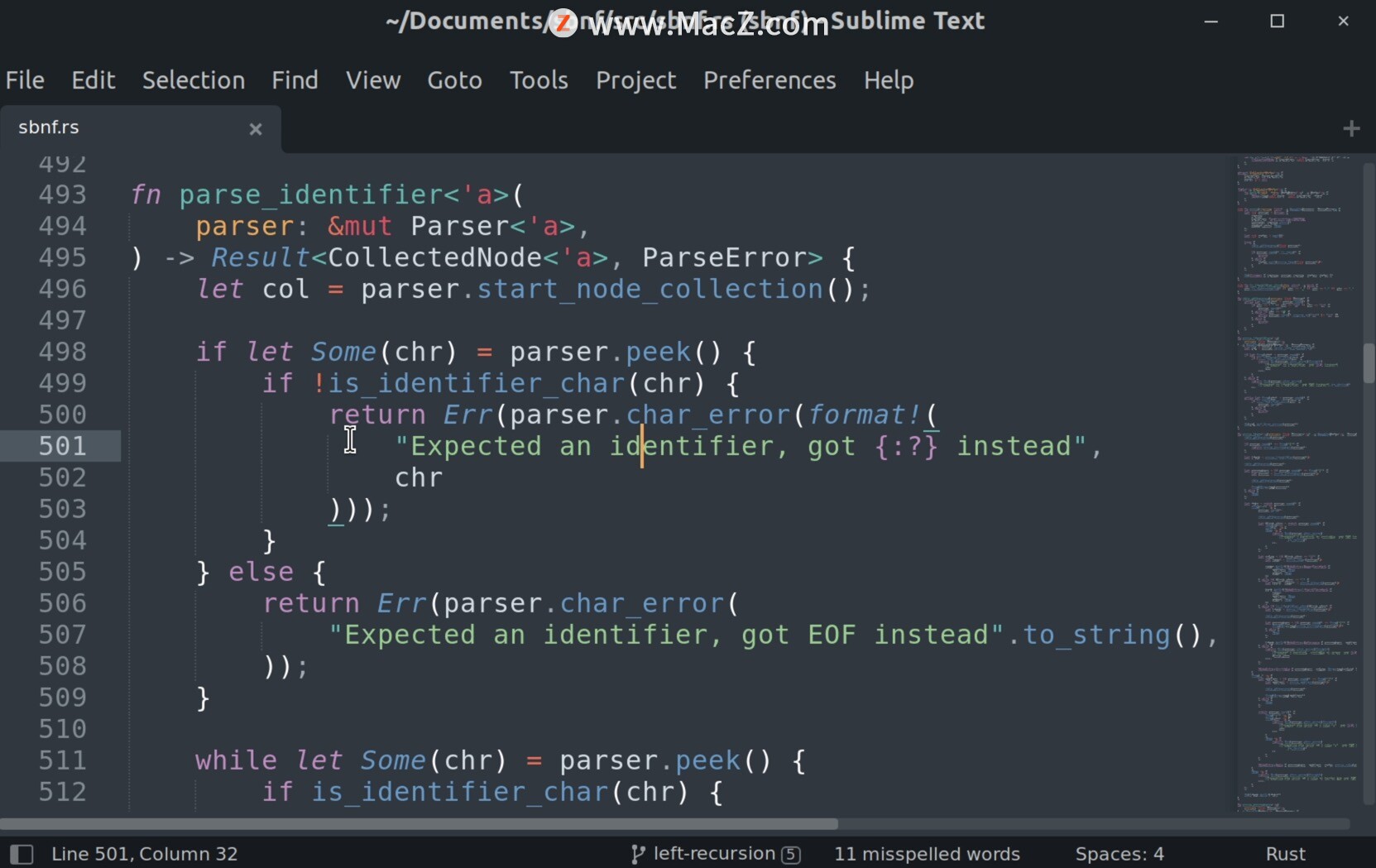Sublime Text 4 Dev for Mac(代码编辑器) v4.0(4169) 中文注册版
Sublime Text 4 for Mac拥有快速响应的功能,可以快速加载文件和执行命令,并提供多种语言支持,包括C ++、Java、Python、HTML、CSS等。此外,该编辑器还支持LaTeX、Markdown、JSON、XML等技术领域。
Sublime Text 4 for Mac的插件丰富,用户可以使用多个插件来扩展其功能。这些插件提供了额外的语法高亮、代码补全、版本控制、代码片段等功能。Sublime Text 4 for Mac允许用户自定义设置,使得用户可以根据自己的喜好和需求来配置编辑器的外观和行为。
Sublime Text 4 for Mac是跨平台的,可以在Mac、Windows和Linux系统上运行。它提供了强大的命令面板和“Goto Anything”功能,使得用户可以快速查找并运行各种命令,快速跳转到任何文件、函数、类或行号。
总之,Sublime Text 4 for Mac是一款功能强大的代码编辑器,适合所有需要高效编写代码和进行代码管理的程序员使用。
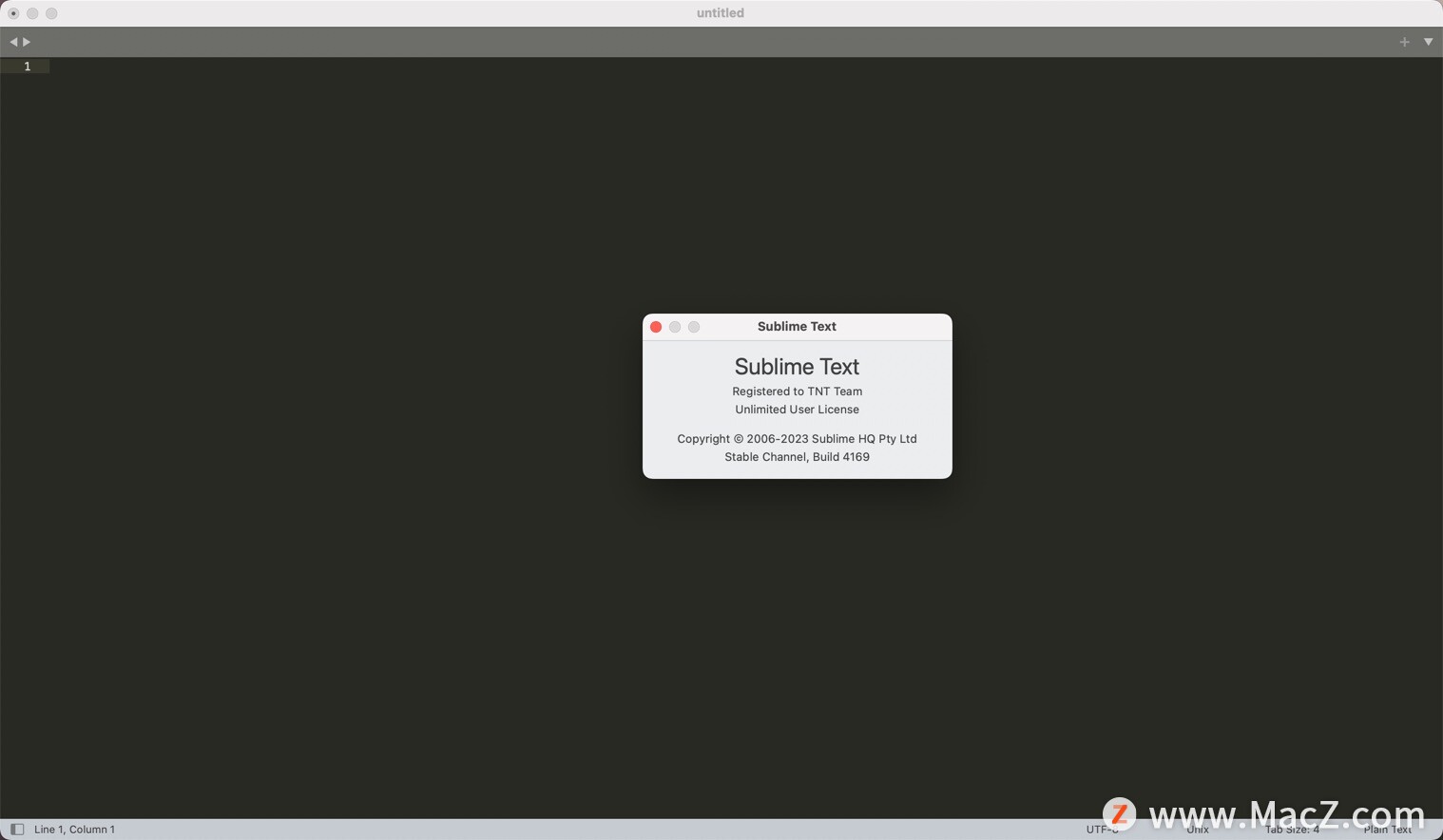
Sublime Text 4 Dev激活教程
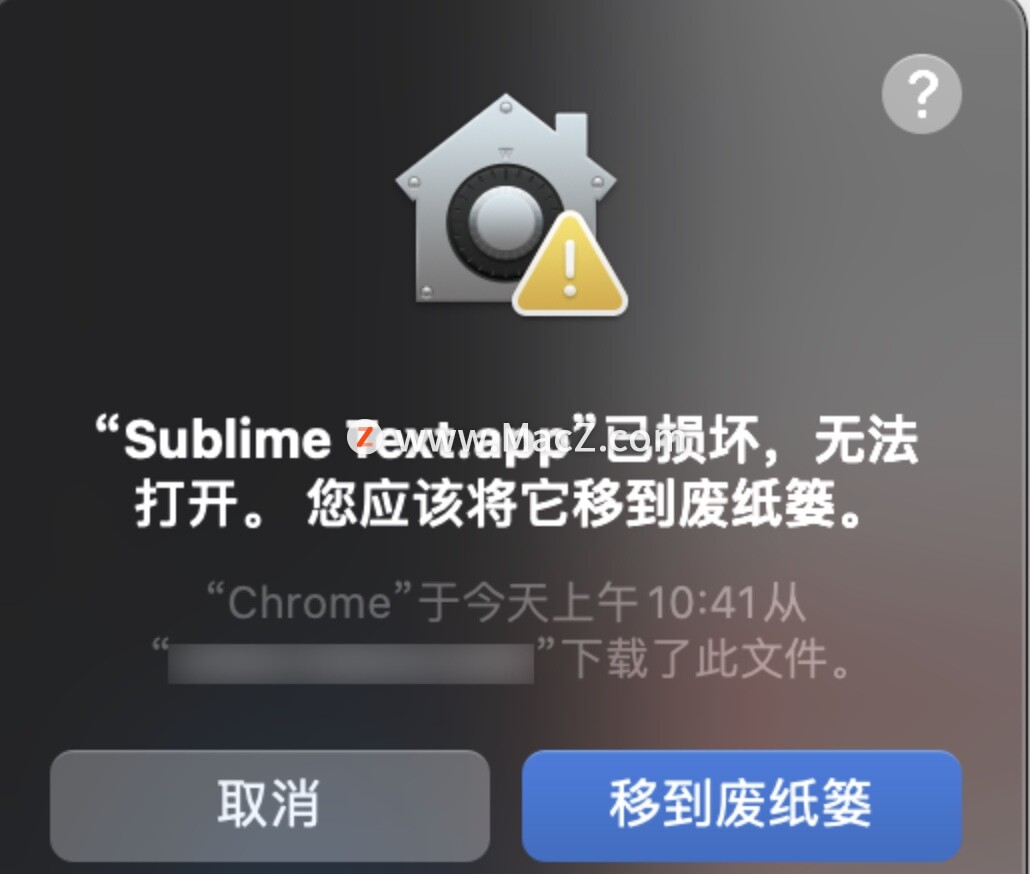
15以上的系统报此问题处理方法
1、打开任何来源。
2、打开终端,执行下面的命令:
sudo xattr -r -d com.apple.quarantine /Applications/Sublime\ Text.app
3、回车,出现Password🔑,输入电脑开机密码,密码不显示,输入即可回车
软件安装与激活图文步骤
下面我们开始安装,先安装Sublime Text包,将左侧【Sublime Text】拖入右侧【Applicatios】应用程序中进行安装,如下图:
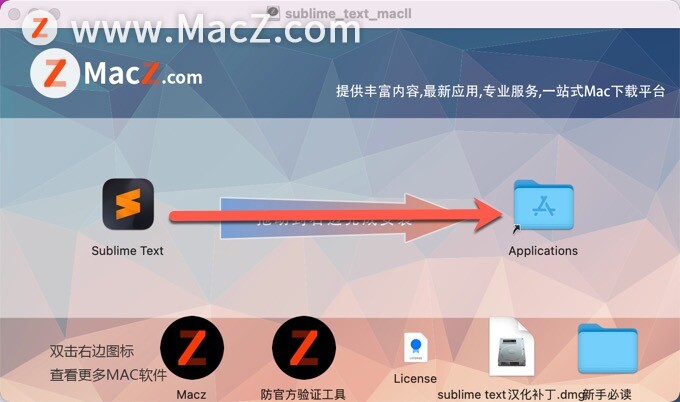
然后双击运行【防官方验证工具】。
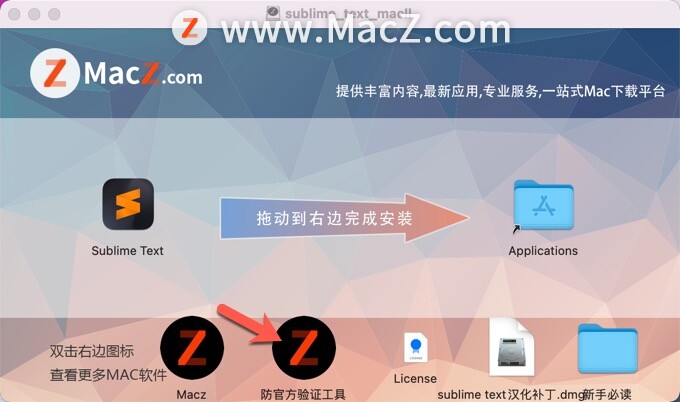
点击【好】。
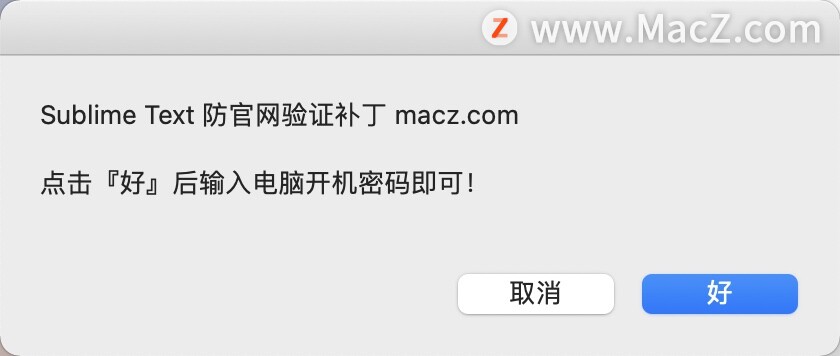
输入密码,点击【好】。
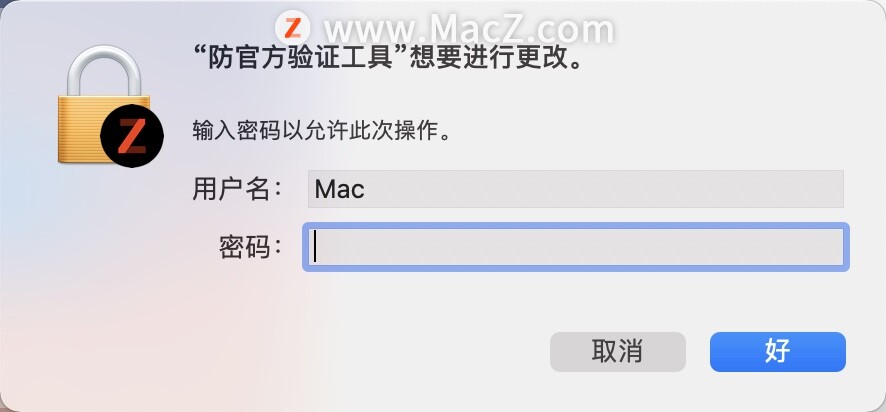
安装完成后打开Sublime Text 4 for Mac,弹出注册页面,如图: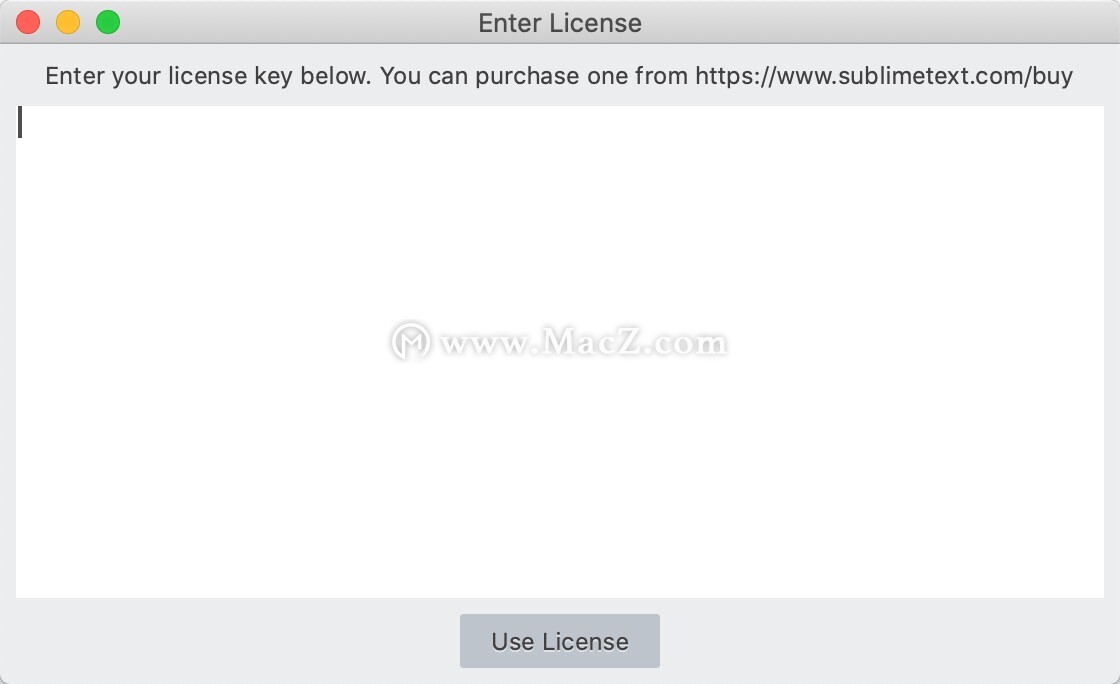
如果没有弹出的用户可以点击上方【Help】【Enter License】,如图: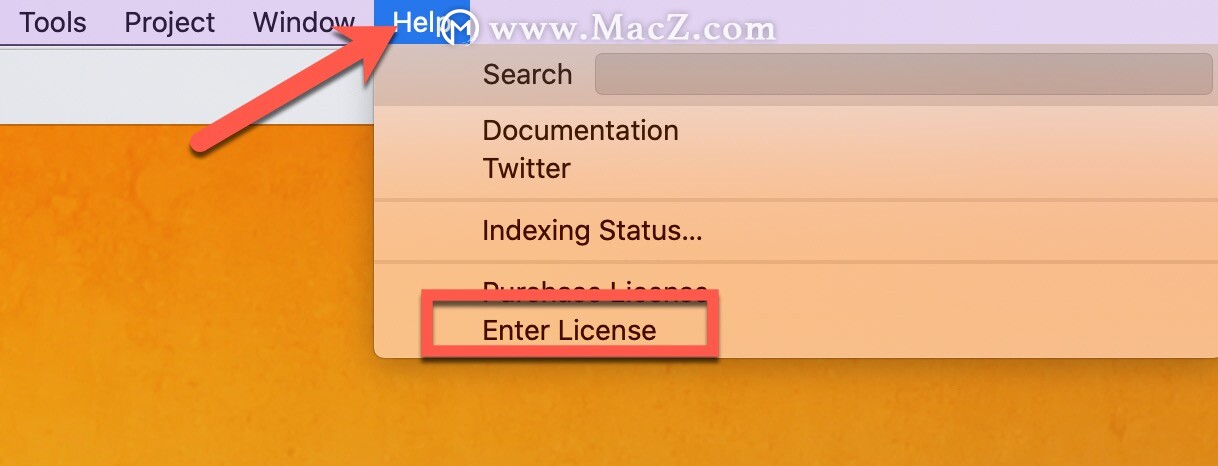
下面我们返回sublime text 4 mac镜像包,打开镜像包内的Sublime Text 4 注册码,如图:
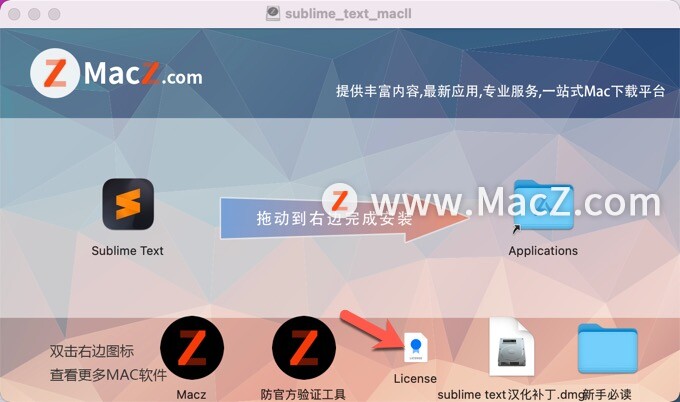
将Sublime Text 4 注册码内容复制入注册界面,点击【Use License】,如图:
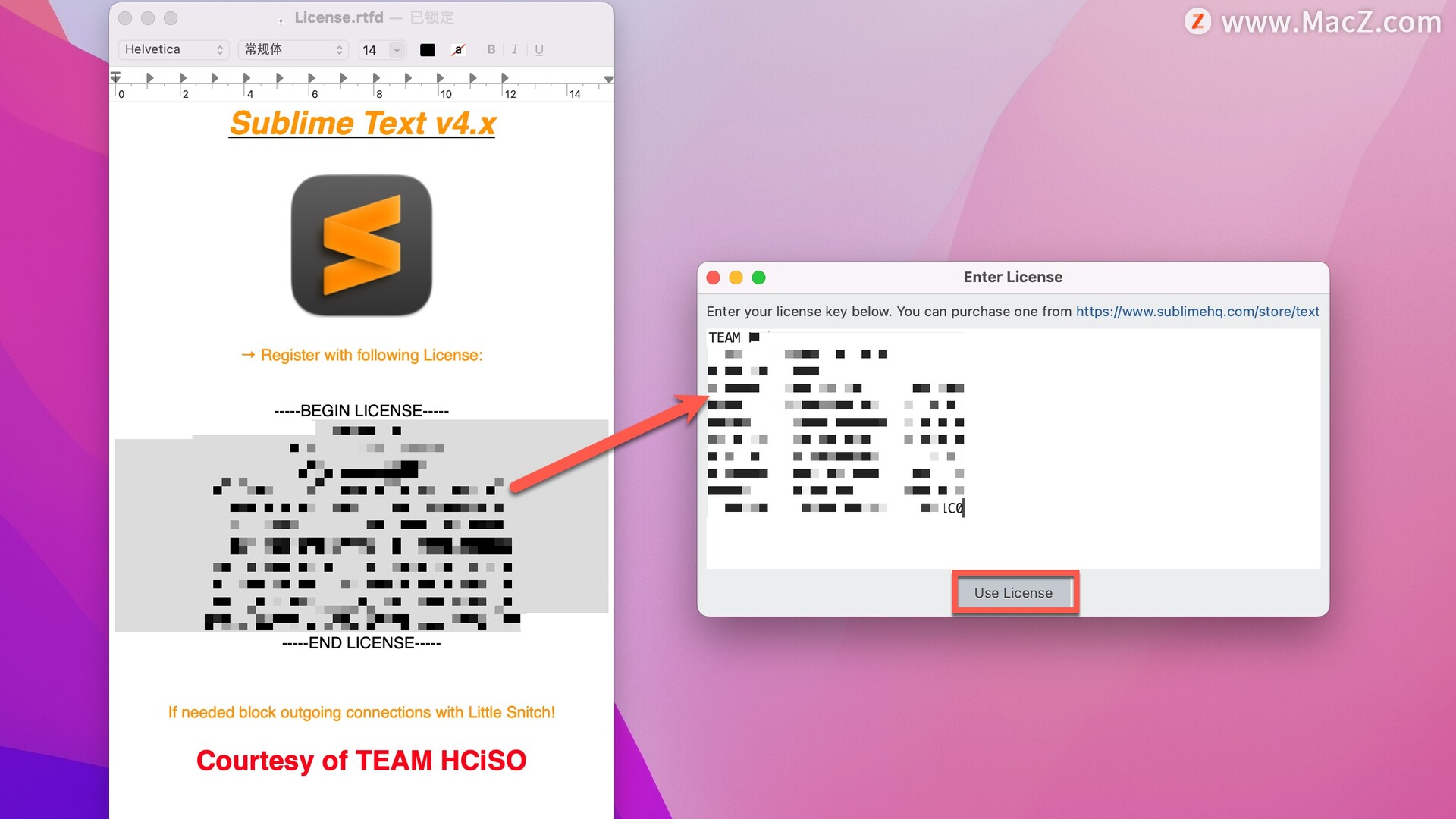
破解成功~
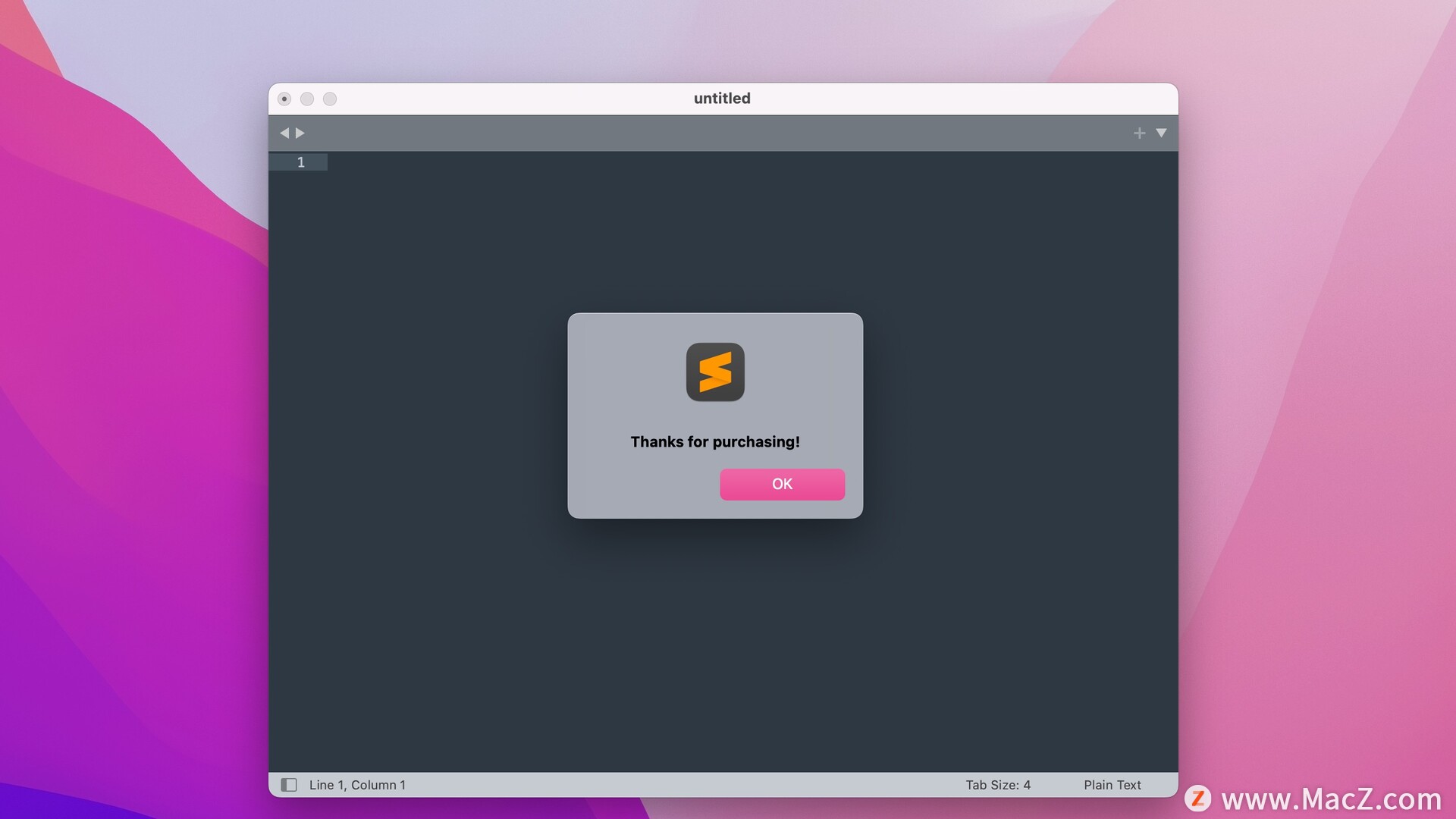
接下来我们开始软件汉化,回到sublime text 4 mac镜像包打开【Sublime Text汉化补丁.dmg】,如图:
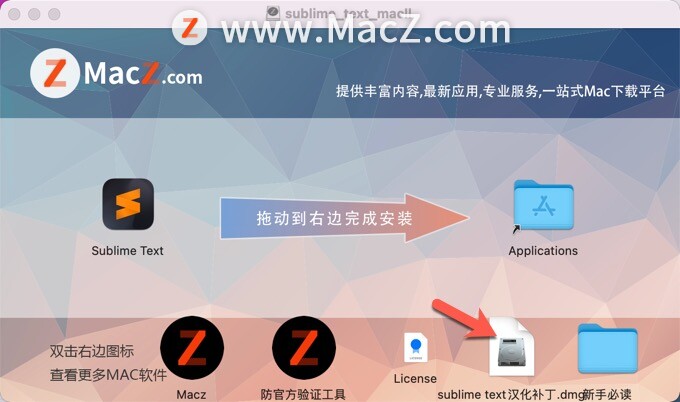
将左侧【Default.sublime-package】拖入右侧【Installed Packages】文件夹内,即为中文版,如图:
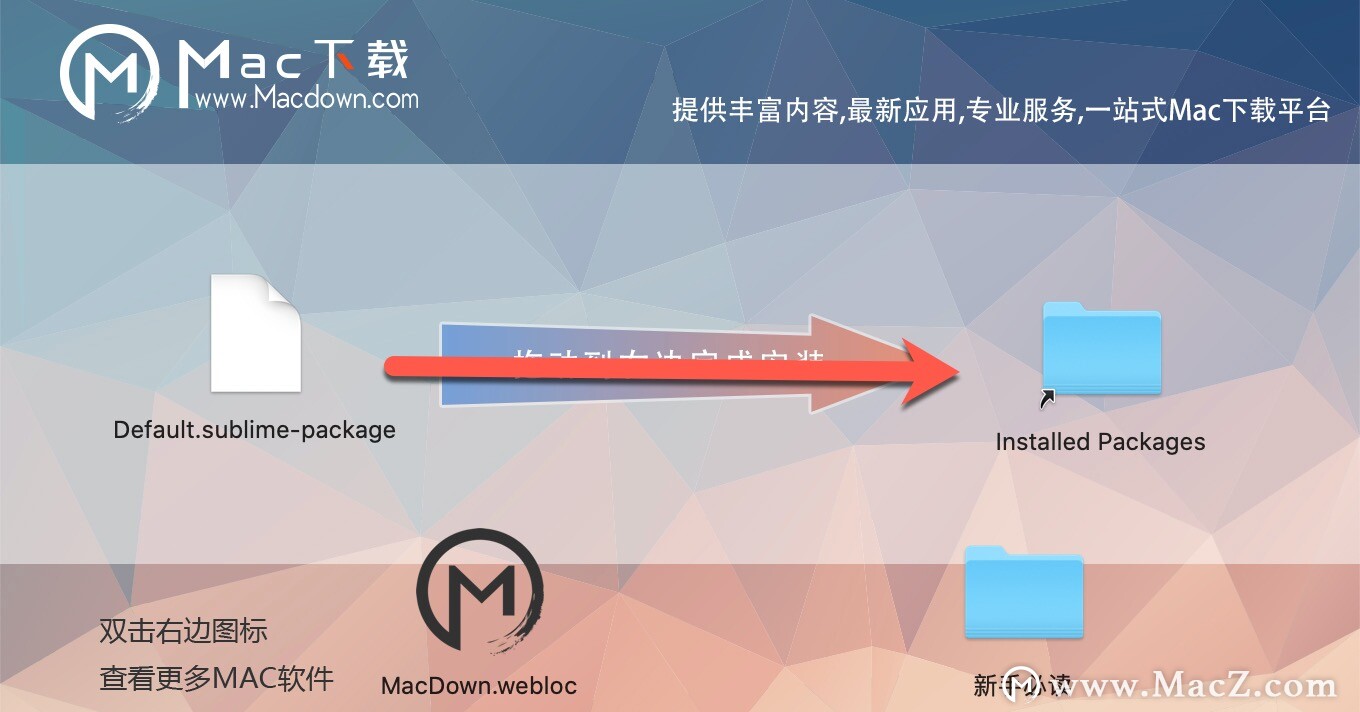
这里注意!Sublime Text 4汉化补丁路径如下图,***库隐藏的话,点击command+shift+.可以显示隐藏文件!
/Users/macdown09/Library/Application Support/Sublime Text/Installed Packages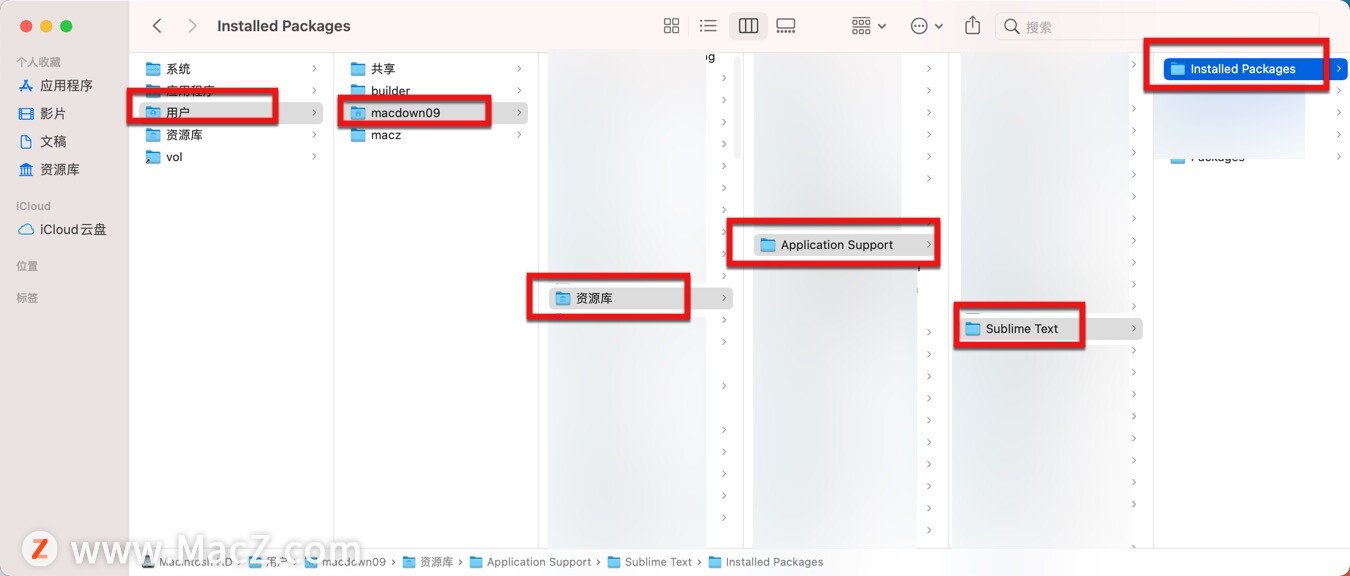
如果按照上述方法安装汉化包使用出现问题,可以按照下方的方法手动安装汉化包:
第一步
打开Sublime Text ,按command+shift+p弹出查找。
第二步
在输入框中重新输入install,点击选择nstall Package Control。如下图:
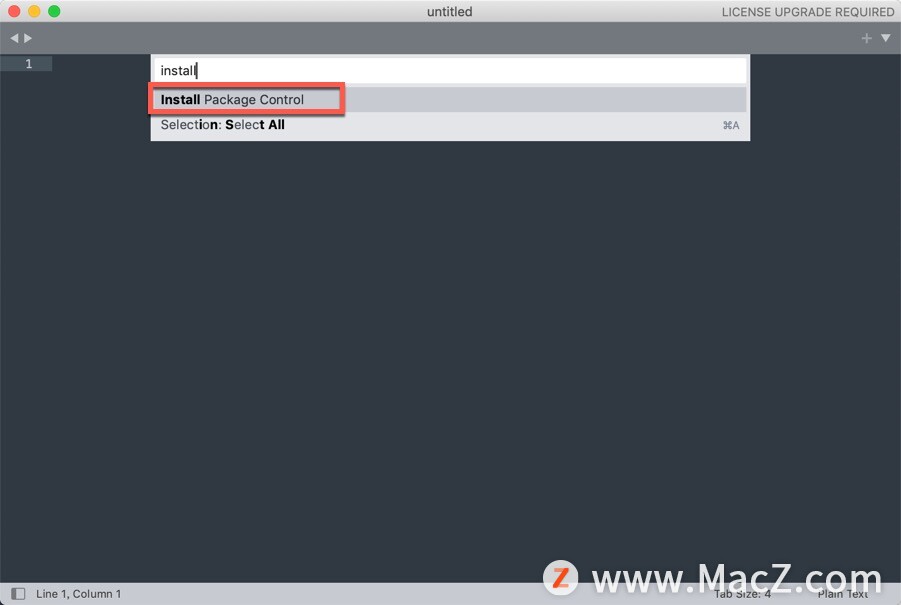
注意:需要稍微等会,正在安装,下方的等号一直都在闪烁,说明正在安装,请稍等。
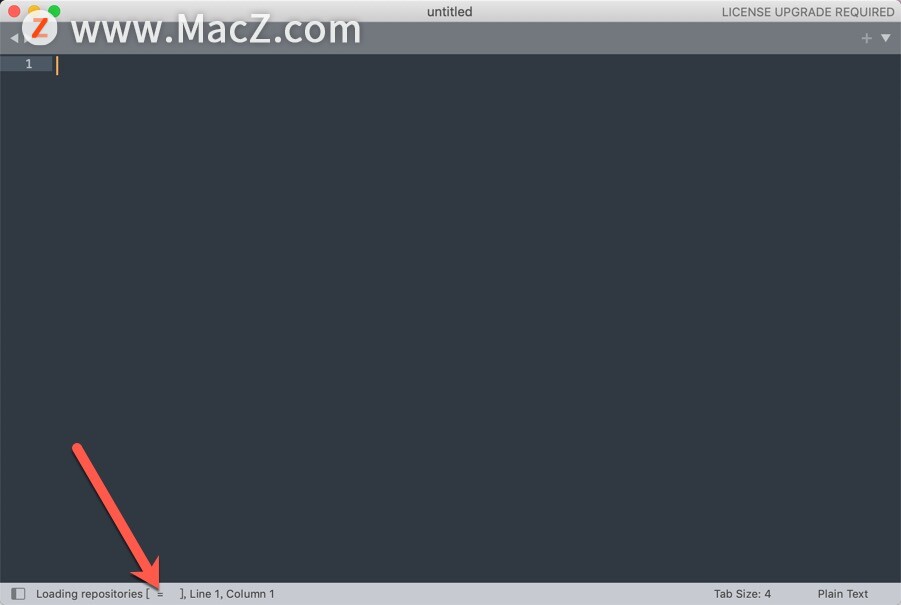
第三步
在输入框中输入 chinese ,选择 ChineseLocalizations ,如下图:注意反应很慢,请多等一下,标志同样是下方的等号闪烁!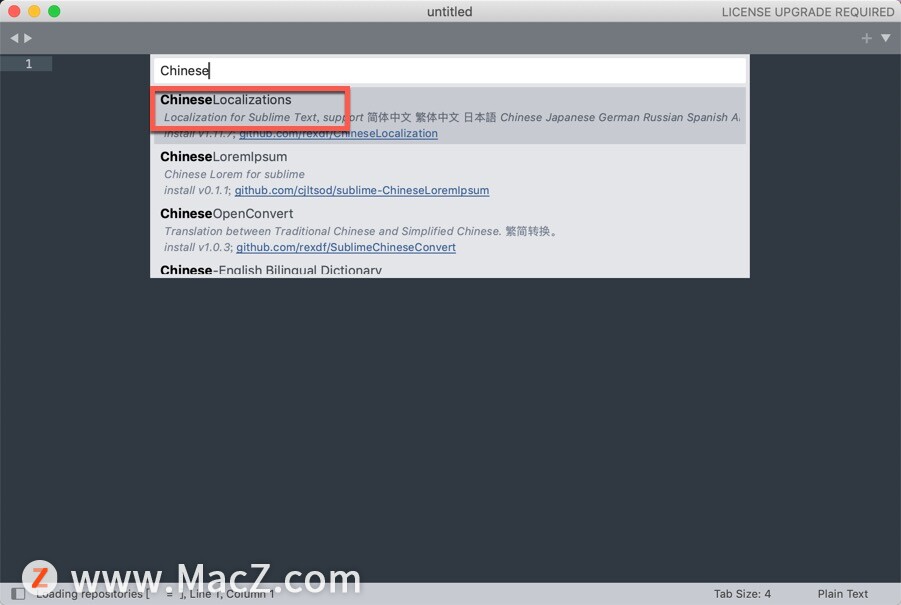
第四步
点击之后,中文包就安装完成了,注意需要重新打开Sublime Text,点击任务栏中的Help->最下面的Language->简体中文 (切记重新打开)
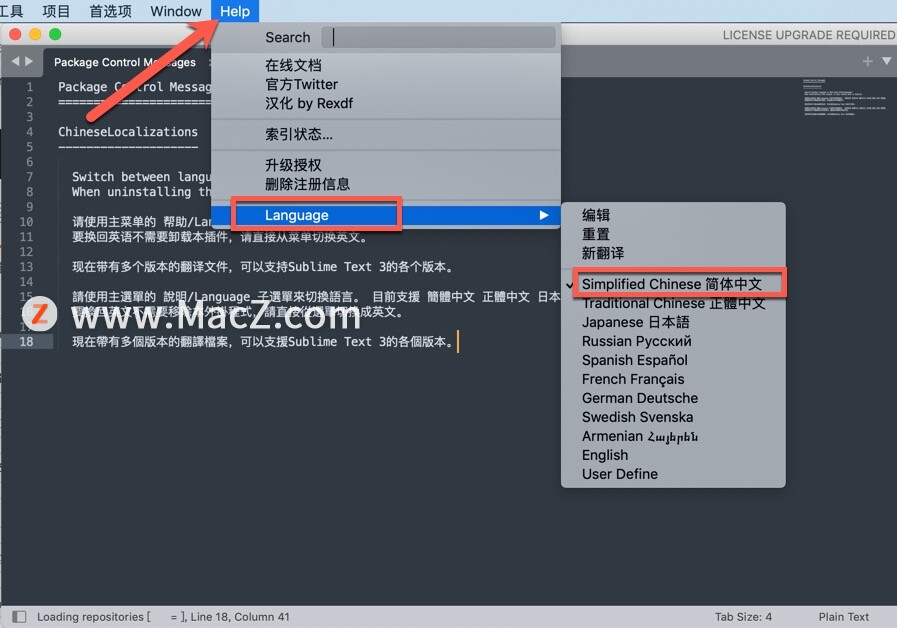
Sublime Text 4 Dev软件特点
Sublime Text 4是一款功能强大的代码编辑器,具有以下特点:
快速响应:Sublime Text 4在加载文件和执行命令时非常快速,能够让用户在高效的开发过程中体验到无缝的交互。
多种语言支持:Sublime Text 4支持多种编程语言,包括C ++、Java、Python、HTML、CSS等,以及其他技术领域,如LaTeX、Markdown、JSON、XML等。
插件丰富:Sublime Text 4可以使用多个插件来扩展其功能。这些插件提供了额外的语法高亮、代码补全、版本控制、代码片段等功能。
自定义设置:Sublime Text 4允许用户自定义设置,使得用户可以根据自己的喜好和需求来配置编辑器的外观和行为。
跨平台:Sublime Text 4可用于Mac、Windows和Linux系统,使得用户可以在不同的环境下使用相同的工具。
命令面板:Sublime Text 4提供了一个强大的命令面板,可以通过输入关键字来快速查找并运行各种命令。
Goto Anything:Sublime Text 4的“Goto Anything”功能可以让用户快速跳转到任何文件、函数、类或行号。
总之,Sublime Text 4对于程序员来说是一个非常实用的工具,它提供了许多强大的功能,可以帮助用户更加轻松地进行代码编写和管理。
Sublime Text 4 Dev软件功能介绍
1.转到任何东西使用Goto Anything只需几个按键即可打开文件,并立即跳转到符号,行或单词。触发 + P,可以:- 键入文件名的一部分来打开它。- 键入@以跳转到符号,#在文件中搜索并:转到行号。这些快捷键可以合并,这样tp@rf可以带你到一个功能READ_FILE在文件中text_parser.py。同样,tp:100会带你到第100行的同一个文件。
2.转到定义使用语法定义中的信息,Sublime Text自动***每个类,方法和函数的项目范围索引。这个索引支持Goto Definition,它有三种不同的方式:- 悬停在符号上时会显示一个弹出窗口- 当插入符号时按F12- 项目功能中的转到符号可以通过配置文件按照语法定制符号索引,使用户可以根据自己的需要定制功能。
3.多选同时进行十次更改,而不是一次更改十次。多重选择允许您一次交互地更改许多行,轻松地重命名变量,并以前所未有的速度处理文件。尝试按 + + L将选定内容分为行,并使用? + D选择下一次出现的选定单词。要使用鼠标进行多项选择,请查看“ 列选择”文档。
4.命令选项板该命令调色板抱不常用的功能,如排序,改变语法和更改缩进设置。只需几个按键,您就可以搜索您想要的内容,而无需浏览菜单或记住模糊的键绑定。用+ + P显示命令面板。
5.强大的API和软件包生态系统Sublime Text具有强大的Python API,允许插件增强内置功能。软件包控制可以通过命令选项板进行安装,提供对社区构建的数千个软件包的简单访问。
6.自定义任何东西键绑定,菜单,片段,宏,完成和更多 - 几乎所有在Sublime Text中都可以用简单的JSON文件进行定制。该系统为您提供了灵活性,因为可以在每个文件类型和每个项目的基础上指定设置。
7.分割编辑利用分割编辑支持充分利用宽屏幕显示器。并排编辑文件,或在一个文件中编辑两个位置。您可以根据需要编辑尽可能多的行和列。通过使用多个窗口进行编辑并在每个窗口中使用多个分割来利用多个监视器。查看分屏编辑选项的视图分屏菜单。要将多个视图打开到一个文件中,请使用文件?新视图到文件菜单项。
8.即时项目切换Sublime Text中的项目捕获工作区的全部内容,包括修改和未保存的文件。您可以按照与Goto Anything类似的方式在项目之间切换,并且切换是即时的,没有保存提示 - 所有修改将在下次打开项目时恢复。
9.性能崇高文本由自定义组件构建,提供无与伦比的响应能力。从强大的自定义跨平台UI工具包到无与伦比的语法高亮引擎,Sublime Text设置了性能栏。
10.跨平台Sublime Text可用于Mac,Windows和Linux。无论您使用何种操作系统,在您拥有的每台计算机上都需要使用一个许可证才能使用Sublime Text。Sublime Text使用自定义UI工具包,针对速度和美观进行了优化,同时利用每个平台上的本地功能。
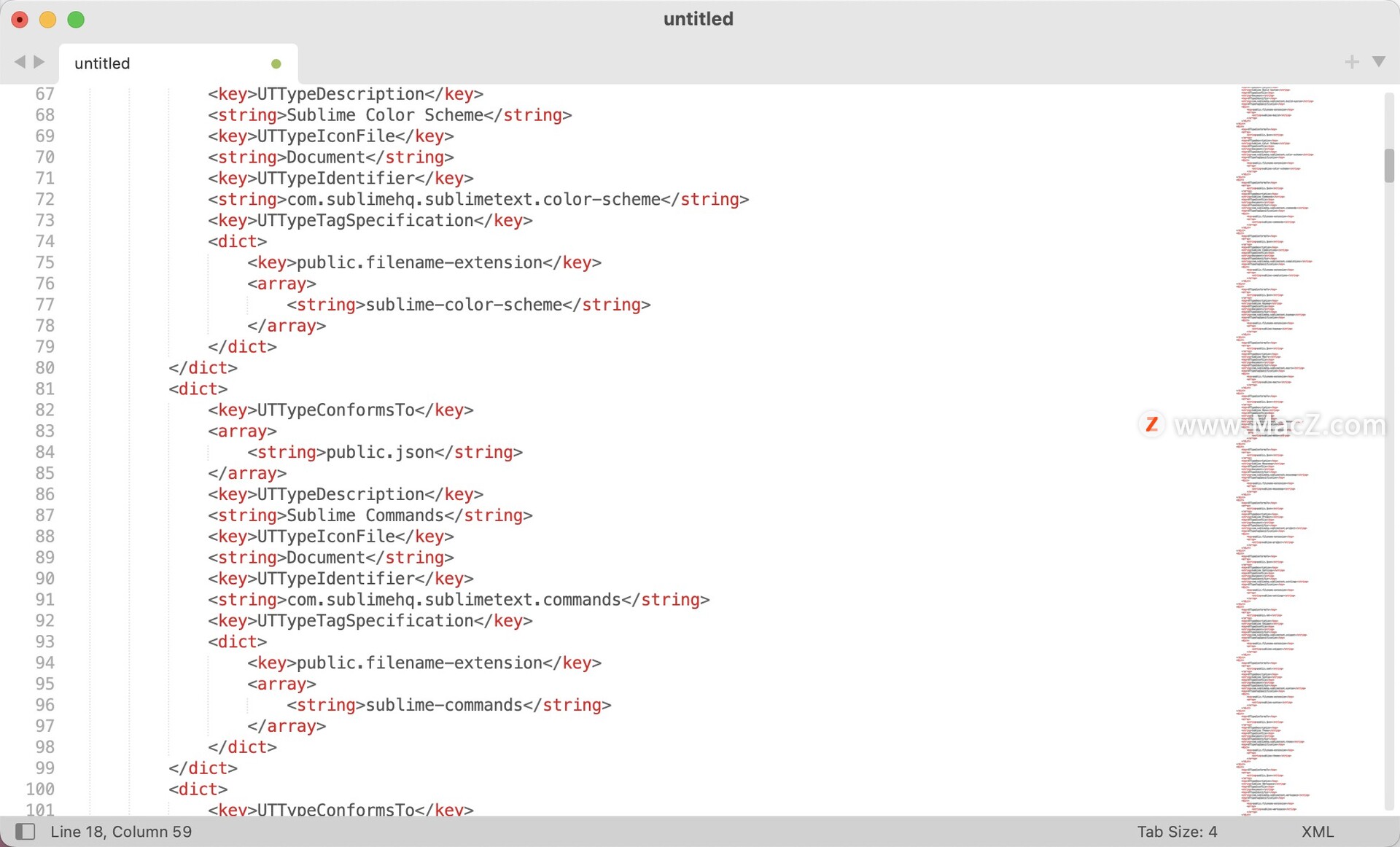
Sublime Text 4 Dev中文版快捷键盘
Ctrl+L 选择整行(按住-继续选择下行)
Ctrl+J 合并行(已选择需要合并的多行时)
Ctrl+KU 改为大写
Ctrl+KL 改为小写
Ctrl+KK 从光标处删除至行尾
Ctrl+Shift+c转换为utf8
Ctrl+R 搜索指定文件的函数标签
Ctrl+G 跳转到指定行
Ctrl+K Backspace 从光标处删除至行首
Ctrl+U 软撤销
Ctrl+K0 展开所有
Ctrl+KT 折叠属性
Ctrl+M 光标移动至括号内开始或结束的位置
Ctrl+T 词互换Tab 缩进 自动完成
Shift+Tab 去除缩进
Ctrl+F2 设置书签
F2 下一个书签
Shift+F2 上一个书签
Alt+. 闭合当前标签
Ctrl+D 选择字符串 (按住-继续选择下个相同的字符串)
Ctrl+/ 注释整行(如已选择内容,同“Ctrl+Shift+/”效果)
Alt+F3 选中文本按下快捷键,即可一次性选择全部的相同文本进行同时编辑shift+鼠标右键 列选择
F6 检测语法错误
F9 行排序(按a-z)
F11 全屏模式
Ctrl+Enter 光标后插入行
Ctrl+Shift+Enter 光标前插入行
Ctrl+Shift+[ 折叠代码
Ctrl+Shift+] 展开代码
Ctrl+Shift+↑ 与上行互换
Ctrl+Shift+↓ 与下行互换
Ctrl+Shift+K 删除整行
Ctrl+Shift+/ 注释已选择内容
Ctrl+鼠标左键 可以同时选择要编辑的多处文本
Ctrl+Shift+A 选择光标位置父标签对儿
Ctrl+Shift+P 打开命令面板
Shift+Tab 去除缩进
Ctrl+PageDown 、Ctrl+PageUp 文件按开启的前后顺序切换
Ctrl+Shift+D 复制光标所在整行,插入在该行之前
ctrl+shift+F 在文件夹内查找,与普通编辑器不同的地方是sublime允许添加多个文件夹进行查找
Ctrl+Shift+L 鼠标选中多行(按下快捷键),即可同时编辑这些行
Ctrl+Shift+M 选择括号内的内容(按住-继续选择父括号)
Shift+鼠标右键(或使用鼠标中键)可以用鼠标进行竖向多行选择
Alt+Shift+1~9(非小键盘)屏幕显示相等数字的小窗口
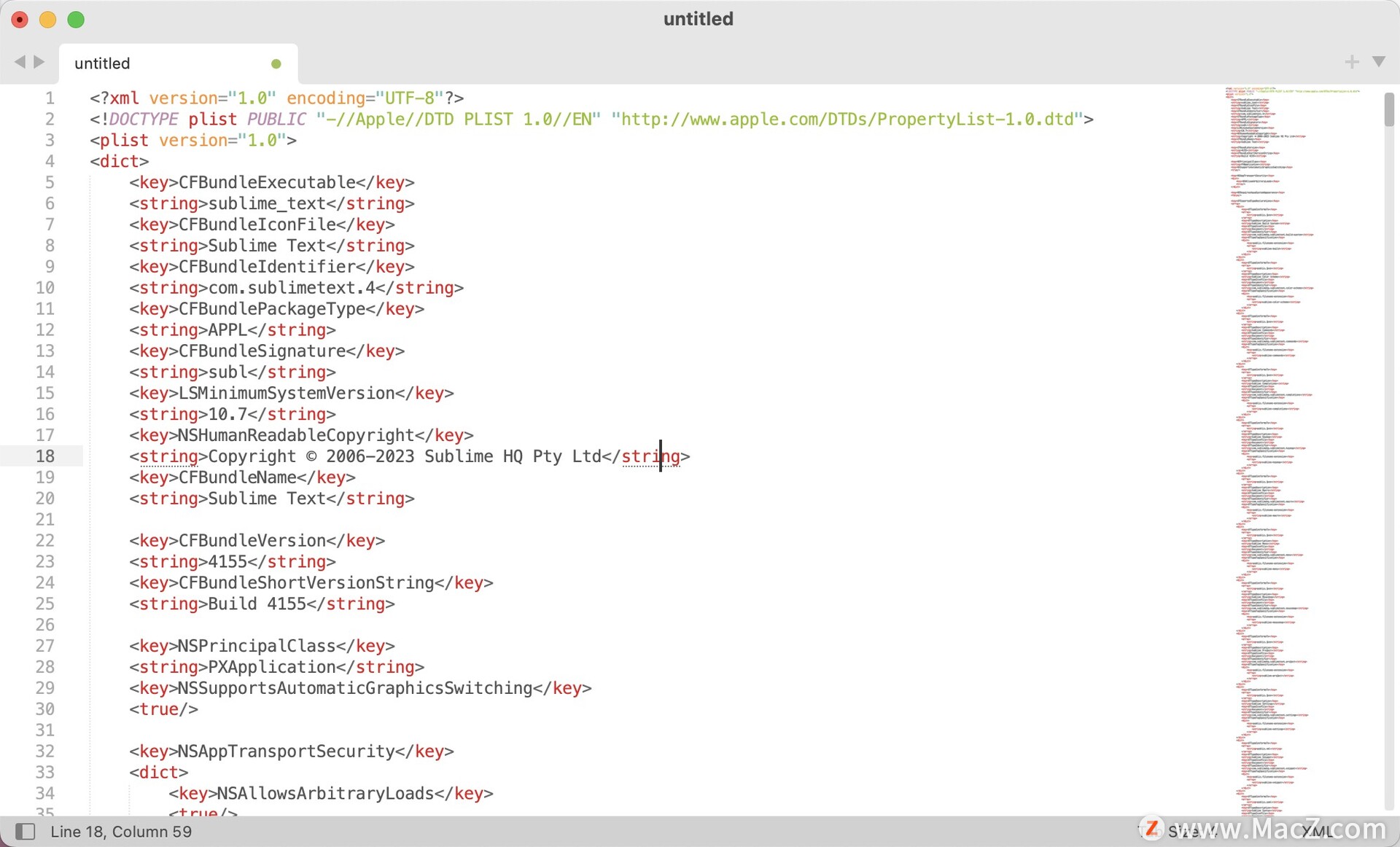
Sublime Text 4 Dev中文版常见问题
文档如何恢复到新安装的状态下?
通过删除数据文件夹,可以将Sublime Text还原为新安装状态。根据您的操作系统,此文件夹位于:OS X:~/ Library / Application Support / Sublime Text 3
要恢复到刚安装的状态,您可以:
-退出Sublime文本
-将数据文件夹移动到备份位置
-启动Sublime文本
重新启动时,将创建一个新的数据文件夹,就像您第一次运行Sublime Text一样。请记住,这也会删除所有设置和包。数据文件夹的备份副本可用于检索无法重新安装的配置或自定义程序包。
在OS X上,默认情况下隐藏~/ Library文件夹。要在哪里导航,请在Finder中选择Go>Go to Folder菜单项,然后输入~/ Library。
Sublime Text 4 Dev系统要求
OS X 10.9 或更高版本
Apple Silicon 或 Intel Core 处理器
更新日志
稳定通道变更日志
版本4169
2023年11月24日
•修复了关闭大量文件时堆栈溢出的问题
•APl:修复了与Sheet的向后兼容性破坏。is_trans ient()
•APl:修复了window.set_view_index的崩溃
•Linux:修复了保存对话框出现的罕见故障
•Windows:修复了一个与光标隐藏有关的罕见崩溃
相关软件
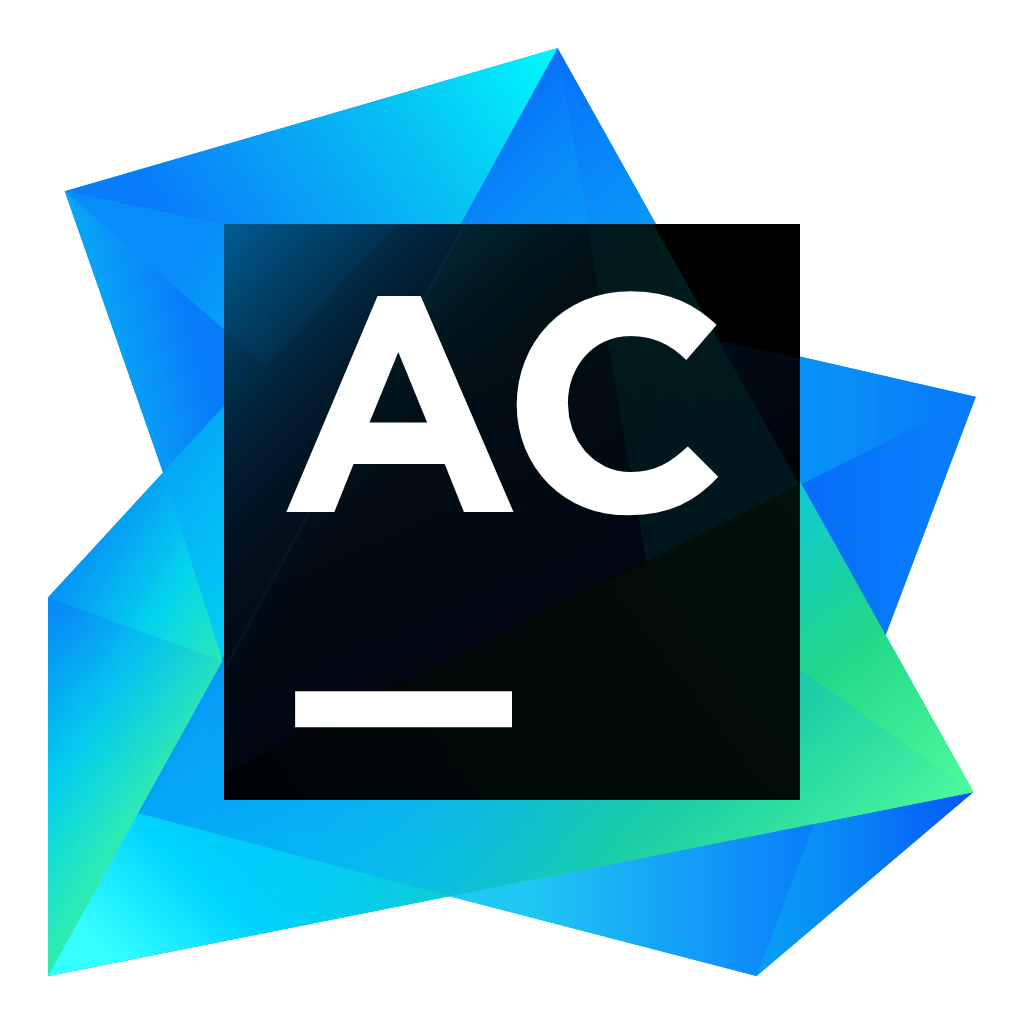
AppCode 2023 for Mac(iOS代码编写利器)
v2023.1.4中文特别版
1.37 GB2023-12-14

JetBrains RubyMine 2023 for Mac(Ruby代码编辑器)
v2023.3.2中文激活版
615.08 MB2023-12-21
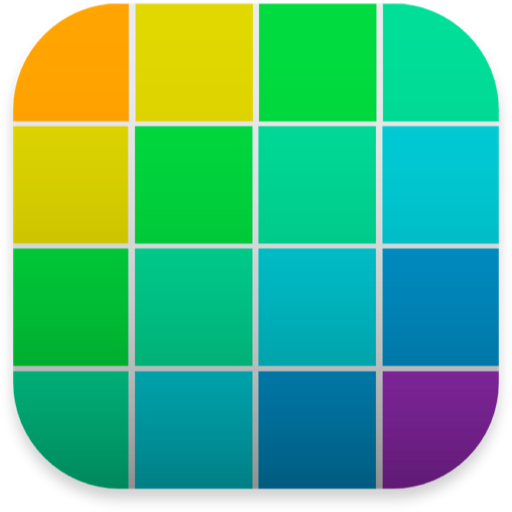
ColorWell for Mac(Web颜色代码的取色工具)
7.4.1激活版
3.42 MB2024-01-04
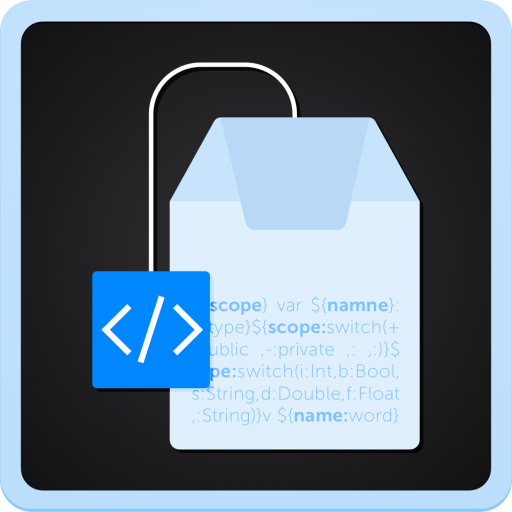
TeaCode for Mac(快速编写代码工具)
v1.1永久激活版
10.83 MB2022-08-30
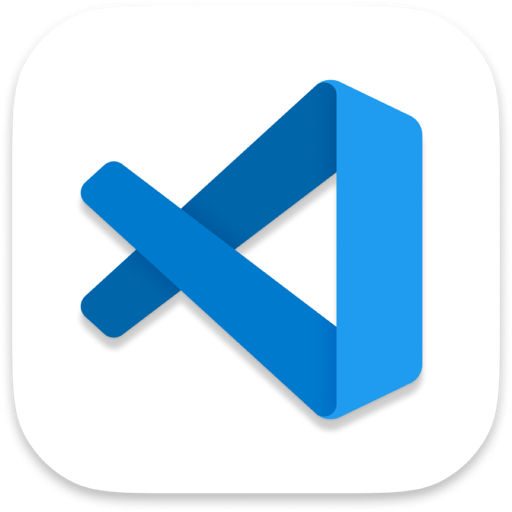
Visual Studio Code for Mac(最好用的微软代码编辑器)
v1.85.0中文免费版
125.45 MB2023-12-12